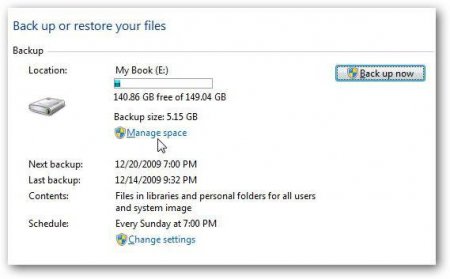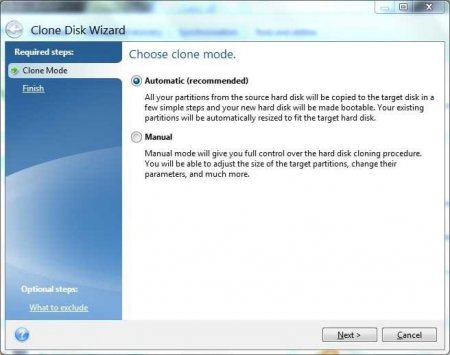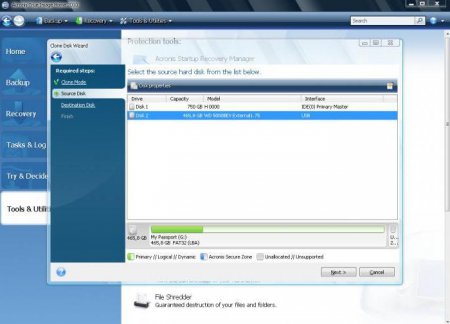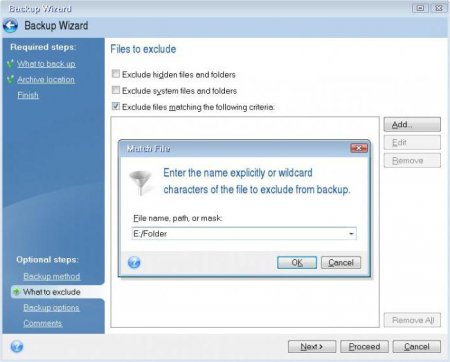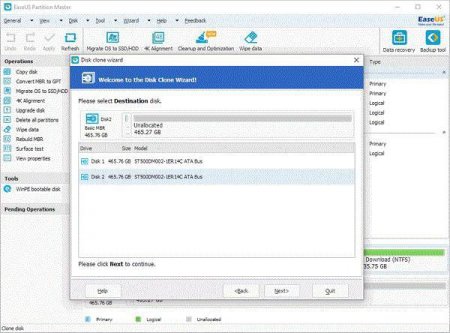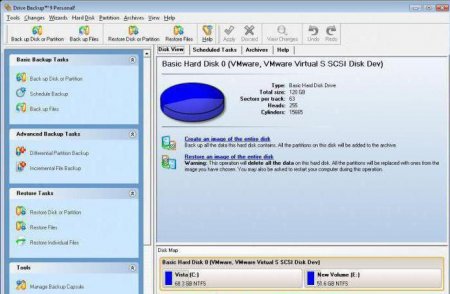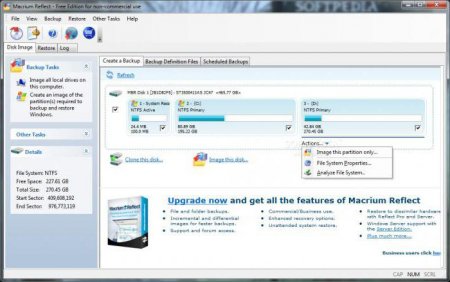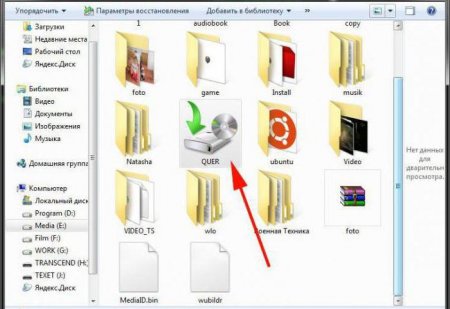Клонування дисків з можливістю виключення окремих даних програмою
У багатьох користувачів досить часто виникає потреба створення копій вінчестерів зберігається на них інформацією на випадок відновлення системи або втраченої інформації. Процес, який визначається як «клонування дисків», може здійснюватися кількома методами, в залежності від того, яку інформацію слід зберегти і які дії передбачається проводити в майбутньому. Створення копій оптичних носіїв нижче розглядатися не буде, а основну увагу зосередимо на створенні копій жорстких дисків.
 Що ж таке клонування дисків з можливістю завдання винятків? Якщо говорити простими словами, такий процес передбачає створення копії, в якій буде присутній лише частина тієї інформації, яка зберігається на заданому носії, і яка необхідна користувачеві для подальшого збереження.
Що ж таке клонування дисків з можливістю завдання винятків? Якщо говорити простими словами, такий процес передбачає створення копії, в якій буде присутній лише частина тієї інформації, яка зберігається на заданому носії, і яка необхідна користувачеві для подальшого збереження.
Далі вибирається копіювання розділів без змін, і програма приступає до підрахунку місця на цільовому диску. Якщо його вистачає, можна запускати старт процесу. Але якщо місця недостатньо або просто якісь компоненти або розділи включати копію не потрібно, використовується кнопка виключення файлів, розташована внизу праворуч. Виключати файли системного розділу не рекомендується ні в жодному разі, а інші непотрібні об'єкти потрібно просто виділити у вікні праворуч, встановивши в дереві файлової структури галочки на відповідних файлах і папках (можна виключити навіть цілий розділ). Після цього буде проведений повторний підрахунок необхідного дискового простору. При його достатньому обсязі залишиться тільки натиснути кнопку старту («Почати»), після чого буде затребувана перезавантаження (створення клону виробляється саме в цьому режимі). Якщо тепер завантажитися з цільового диска (а він є саме завантажувальним), структура розділів дещо зміниться, а розділи, для яких деякі об'єкти не копіювалися, в порівнянні з оригінальними, будуть мати менший обсяг. При цьому і літери всіх дисків зміняться.
Загальні принципи створення копій
Перш ніж приступати до розгляду того, що являє собою клонування дисків, потрібно спочатку визначити для себе кілька основних понять. Створення копій може здійснюватися двома основними методами: повним копіюванням і частковим. Оскільки в даний момент нас цікавлять питання винятків, зупинимося безпосередньо на другому варіанті.
Попередні поняття термінів
При створенні копій слід врахувати ще два поняття: вихідний і цільовий диск. Виходячи із загальноприйнятих трактувань цих термінів, неважко здогадатися, що вихідний диск – HDD або розділ, з якого буде скопійована вся інформація, включаючи цілісну файлову структуру. Цільовий диск – це вінчестер, на який буде здійснено запис створюваної копії. Проте варто зауважити, що цільовий диск може мати власну файлову структуру (або дані), відмінну від диска-оригіналу (якщо це тільки не новий вінчестер без якої-небудь інформації на ньому), а в процесі створення клону вона буде знищена і замінена на файлову систему вихідного диска.Клонування диска Windows-інструментами
У Windows-системах для створення копій вінчестерів використовується розділ архівації і відновлення, що знаходиться в «Панелі управління». Правда, в більшості випадків з допомогою такого вбудованого інструменту можна створити тільки повну копію вмісту вихідного диска або розділу. Єдиний виняток полягає в тому, що копію можна не включати системні файли працездатної системи, які згодом могли б бути використані для відновлення її працездатності. Тому клонування дисків з частковим копіюванням їх вмісту краще проводити з допомогою сторонніх утиліт, які мають набагато більш широкі можливості. Одні з них є платними, інші можна викачати абсолютно безкоштовно.Клонування жорсткого диска на SSD або в інший розділ: кращі програми
Розглянути абсолютно всі додатки, створені для проведення таких операцій, не вийде, тому обмежимося кількома популярними утилітами, серед яких окремо можна виділити наступні: True Image від Acronis. EASEUS Disk Copy. Drive Backup Personal від Paragon. Macrium Reflect. За основу вироблених дій і опис процесу візьмемо клонування диска Acronis-утилітою. Інші програми працюють за схожими принципами. Тому, розібравшись з даним додатком, можна буде без праці зробити аналогічні дії, які пропонує будь-яка інша програма для клонування дисків. На інших утилітах зупинимося коротко.True Image від Acronis
Дана утиліта – найвідоміша і популярна програма для клонування жорсткого диска. Вона володіє, мабуть, самим широким спектром можливостей і використовується не тільки для створення копій, але і для відновлення системи, створення завантажувальних образів і багато чого іншого. Клонування диска Acronis-утилітою після старту програми останньої версії починається з того, що програма пропонує виконати вхід в «хмарне» сховище Acronis Cloud під своїм реєстраційним записом. Дана процедура не є обов'язковою, тому її можна пропустити. Після вибору розділу клонування в процесі створення копій запускається спеціальний «Майстер». На першому етапі пропонується використовувати або автоматичний метод, або встановлення параметрів в ручному режимі. Краще вибрати перший варіант, оскільки другий використовується в основному тільки в тих випадках, коли потрібно змінити структуру розділів. Він розглядатися не буде по причині того, що є більш складним, і в даній ситуації, за великим рахунком, пересічному юзеру просто не потрібен. Вибираємо автоматичний клонування, після чого потрібно буде встановити вихідний диск або розділ і цільовий диск. Тут як раз-таки і можна використовувати клонування диска на SSD-накопичувач, якщо такий встановлений в системі. На наступному етапі, якщо диск не новий, і на ньому присутня якась інформація, буде видано відповідне попередження, з яким потрібно просто погодитися. У разі коли проводиться клонування жорсткого диска на SSD з аналогічною файловою системою, на якому нічого немає, повідомлення показано не буде.Далі вибирається копіювання розділів без змін, і програма приступає до підрахунку місця на цільовому диску. Якщо його вистачає, можна запускати старт процесу. Але якщо місця недостатньо або просто якісь компоненти або розділи включати копію не потрібно, використовується кнопка виключення файлів, розташована внизу праворуч. Виключати файли системного розділу не рекомендується ні в жодному разі, а інші непотрібні об'єкти потрібно просто виділити у вікні праворуч, встановивши в дереві файлової структури галочки на відповідних файлах і папках (можна виключити навіть цілий розділ). Після цього буде проведений повторний підрахунок необхідного дискового простору. При його достатньому обсязі залишиться тільки натиснути кнопку старту («Почати»), після чого буде затребувана перезавантаження (створення клону виробляється саме в цьому режимі). Якщо тепер завантажитися з цільового диска (а він є саме завантажувальним), структура розділів дещо зміниться, а розділи, для яких деякі об'єкти не копіювалися, в порівнянні з оригінальними, будуть мати менший обсяг. При цьому і літери всіх дисків зміняться.
EASEUS Disk Copy
Дана програма для клонування жорсткого диска є досить цікавою безкоштовною утилітою. Крім того, що в ній можна провести часткове клонування, вона володіє ще рядом переваг. Крім основних операцій в ній можна зовсім просто створювати копії видалених розділів, але тільки в тому випадку, якщо вони не були замінені. Сама ж програма може стартувати з будь-якого оптичного або USB-носія, підтримує всі відомі інтерфейси жорстких дисків або динамічних розділів і HDD об'ємом до 1 Тб. Єдиний мінус – відсутність русифікації та інсталяція непотрібних програм при установці Windows-системах.Drive Backup Personal від Paragon
Клонування дисків за допомогою цієї програми виглядає досить простим за рахунок застосування в ній спеціальних «Майстрів» для будь-якого режиму копіювання, включаючи і створення клонів з частковим вмістом. Програма може запускатися і в середовищі ОС, і зі знімних носіїв, має простий російськомовний інтерфейс, але, на жаль, коштує близько 40 доларів США.Macrium Reflect
Цей безкоштовний пакет для більшості непідготовлених користувачів, так само як і попередня програма, є одним з найпростіших у використанні. Основними перевагами цього додатка є створення образів «на льоту», без необхідності рестарту системи (як у випадку з Acronis), наявність інструментів верифікації копій і багаторівневого шифрування даних. В інтерфейсі, правда, відсутня російська мова, а при установці інсталюється непотрібний рекламний сміття.Що використовувати?
Якщо підвести короткі підсумки з приводу всього того, що було сказано про створення клонів вінчестерів з частковим перенесенням їх вмісту в інші розділи або на інші HDD або SSD, можна сказати, що методика, запропонована Acronis-додатком, виглядає найбільш доречною в застосуванні, до того ж є однією з найпростіших. Але це абсолютно не означає, що не можна використовувати інші утиліти начебто програми від Paragon, які володіють не менш цікавими можливостями та інструментами (якщо, звичайно, опустити питання вартості). Але в цілому методики, використовувані будь-яким додатком цього типу, є досить складними, хоча б з тієї причини, що в будь-якій програмі, як правило, є «Майстер», так що зробити щось неправильно не вийде.Цікаво по темі

Як створити ISO-образ Windows 7: варіанти дій
Образ диска являє собою файл, у якому міститься максимально повна інформація про файлову структуру ...
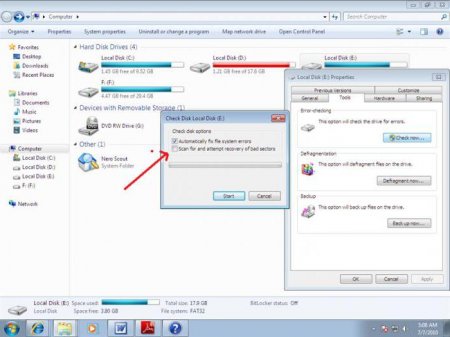
Програма для ремонту жорсткого диска: засоби Windows і сторонні додатки
Проблеми в роботі жорстких дисків зустрічаються дуже часто, і багато користувачів не знають, що робити ...
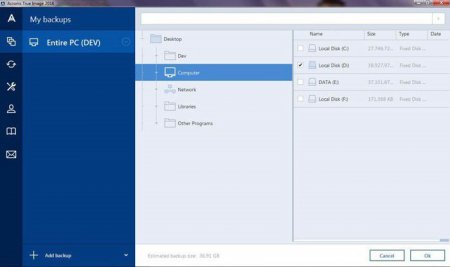
Програма для клонування жорстких дисків: огляд декількох продуктів
Стара комп'ютерна жарт свідчить, що користувачі діляться на два типи: перші не роблять бекапи, а другі - вже роблять. Копіювання важливих файлів в
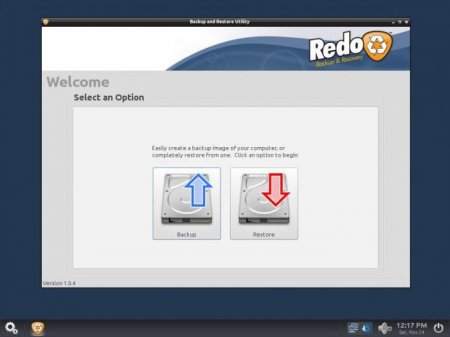
Програма для копіювання дисків: огляд безкоштовних продуктів
Левова частка популярних утиліт, що дозволяють зробити бекап жорсткого диска, - комерційні продукти. Безумовно, що утримує лідируючі позиції